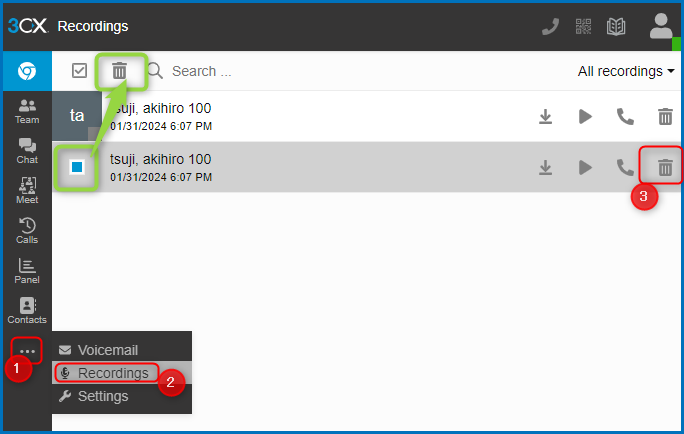7.1 再生
7.1.1 3CX Admin Console
●Admin Consoleから”Recordings”を選択すると全通話録音を参照できます。
●各レコードにチェックをつけた上で”Dowoload”を押すことで通話録音データのダウンロードができます。また”Delete”を押すことで録音を削除します。
●またはレコード横の”:メニュー”をクリックすることでダウンロード又は通話録音を削除することができます。
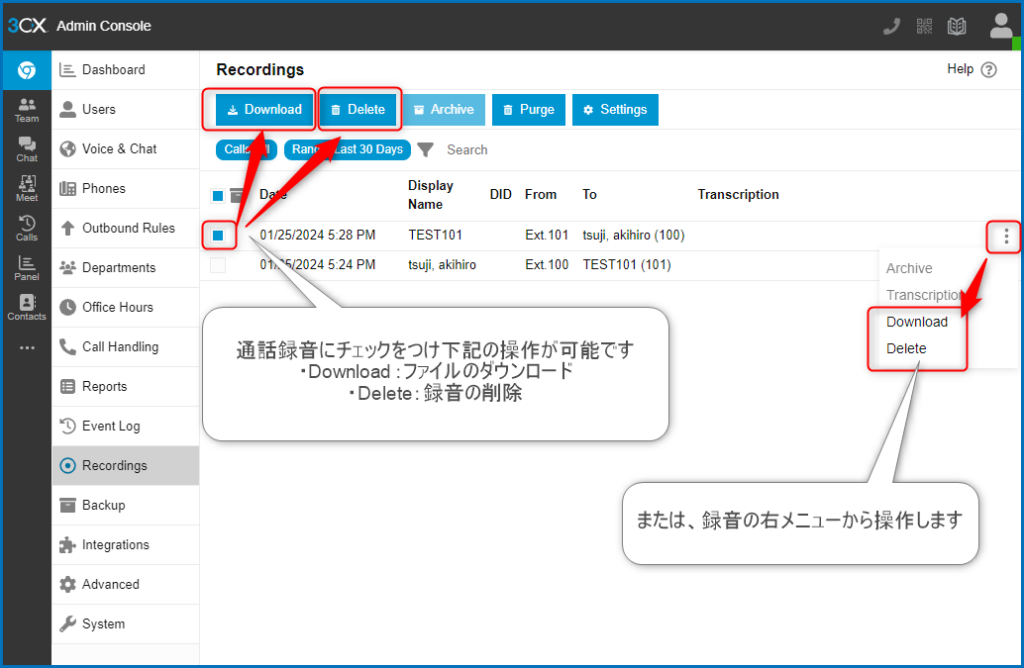
※“Purge”ボタンは全通話録音を削除しますので取り扱いにご注意ください。
7.1.2 コールレポート
●録音が存在する場合、コールレポートの各通話ログの右側に▶マークが現れますのでこちらをクリックすると通話録音を再生することができます。ダウンロードアイコンをクリックするとファイルをダウンロードします。
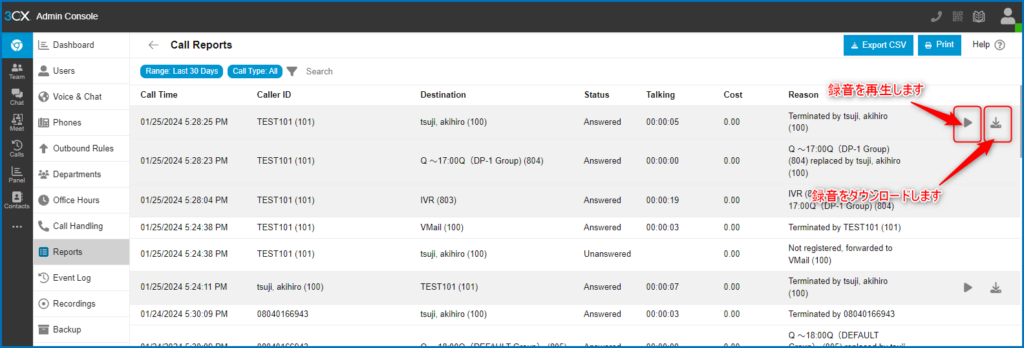
7.1.3 Webclient
各内線のWebclientから通話録音を確認できます。
●Webclientで通話録音を参照する権限を付与する。
- 権限を付与したい内線の設定に移り”Options”タブを選択し、”Show Call Recording”をONにします。
- 通話録音を削除できるようにする場合はその下の”Allow Deletion of Recordings”にもチェックをつけます。
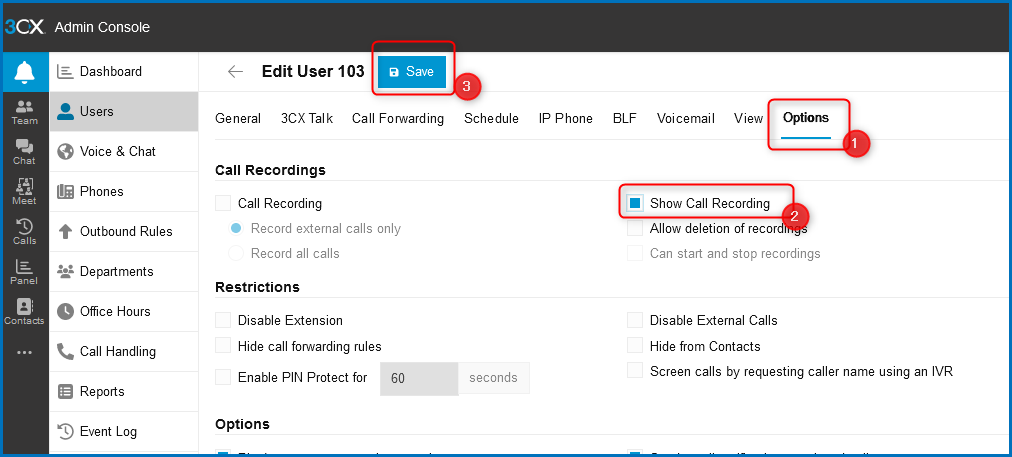
●チェックをつけ終わったらページ上部の”Save”をクリックし設定を保存します。
Webclientで通話録音を確認する
●上記手順を実施すると対象内線のWebclientに”Recordings”という項目が現れます。
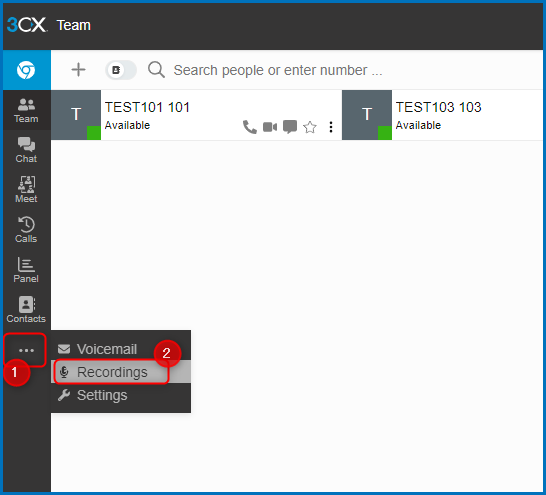
●各アイコンの説明は以下の通りです。
- ①全選択ボタン:すべてのチェックボックスにチェックをつけます。
- ②削除ボタン:チェックボックスにチェックをつけると表示されます。チェックがついているレコードを削除します。(“Allow Deletion of Recordings”が有効の時のみ表示されます。)
- ③通話録音ダウンロードボタン:通話録音をダウンロードできます。
- ④通話録音視聴ボタン:押下すると自身の内線に着信があり、応答すると通話録音が再生されます。
- ⑤通話ボタン:着信した番号へ折り返し電話ができます。
- ⑥削除ボタン:通話録音を削除します(“Allow Deletion of Recordings”が有効の時のみ表示されます。)
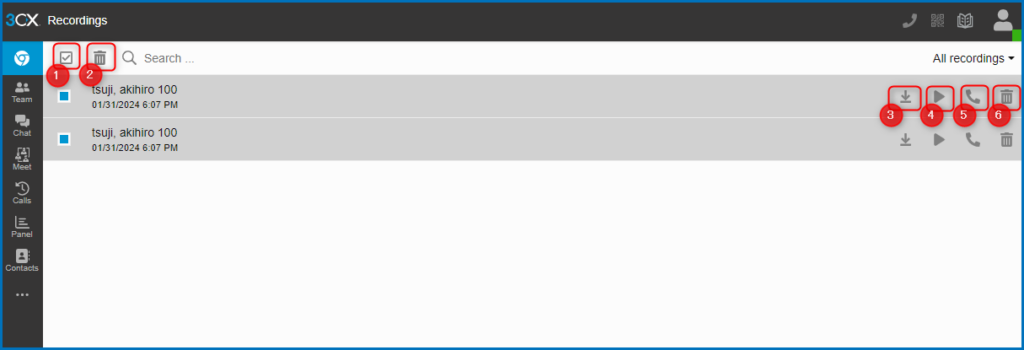
7.2 削除
7.2.1 3CX Admin Console
●”Recordings”の一覧画面で削除対象の通話録音の右側にある:アイコンをクリックし、”Delete”を選択することで削除します。またはチェックボックスにチェックをつけて”Delete”をクリックすることで複数まとめて削除することもできます。
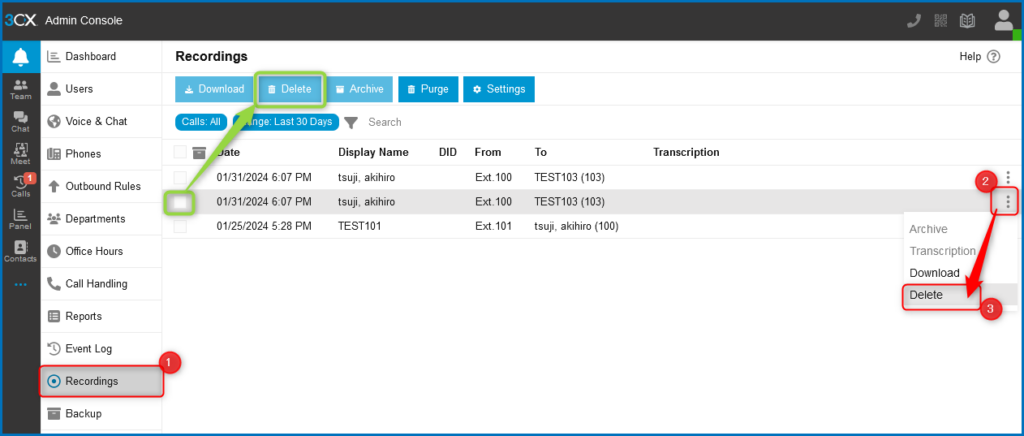
7.2.2 WEBクライアント
● ”Recordings”の一覧画面で削除対象の通話録音の右側にあるゴミ箱マークをクリックすることで削除します。
または、チェックボックスにチェックをつけてゴミ箱マークを押下することで複数まとめて削除することもできます。